آیفون و آیپد دستگاه های مناسبی هستند، اما برای عملکرد بهتر این دستگاه ها، پیشنهاد می کنیم به پاک کردن فایل های جانک و کش آنها بپردازید و فضای حافظه ی ذخیره ی آن را آزاد کنید. این کار می تواند سرعت دستگاه شما را بالا برده و عملکرد آن را تقویت کند، مخصوصا اگر مدل آیفون یا آیپد شما قدیمی تر باشد. آزاد کردن فضای اضافی می تواند کارایی سیستم عامل iOS دستگاه را بالا ببرد و آن را روی موارد مورد نیاز شما متمرکز کند. سیستم عامل iOS اپل، به اندازه ی سیستم عامل OS X که در مک اجرا می شود، به توجه نیاز ندارد؛ اما کمی رسیدگی به آن می تواند سرعت دستگاه شما را بالا ببرد. در ادامه، برای آموزش پاک کردن فایل های جانک و سرعت بخشیدن به آیفون خود، با تکرا همراه شوید.
1. با پاک کردن فایل های کش کار را آغاز می کنیم. لازم به ذکر است که باید از تمام سایت هایی که وارد آن شده اید، خارج شوید.
به قسمت ستینگ Setting رفته و سافاری را انتخاب کنید. در این صفحه، Clear History and Website Data را پیدا کرده و آن روی آن ضربه بزنید.
2. در مرحله ی بعد، می توانید فایل های داده را پاک کنید. اطلاعاتی که اپلیکیشن ها ذخیره می کندد، با Usage Option پاک می شود. مراحل زیر را ادامه دهید تا فایل های داده از روی iOS شما پاک شوند.
از منوی ستینگ، جنرال را انتخاب کرده و وارد Storage & iCloud Usage شوید. مدیریت حافظه یا Manage Storage را انتخاب کنید. آیتمی را در Document and Data باز کنید، در این قسمت می توانید، آیتم هایی که استفاده نمی کنید را به سمت چپ هدایت کرده و در نهایت Delete را بزنید. در مرحله ی بعد، ادیت را انتخاب کرده و Delete all را بزنید، تا تمام داده های اپلیکیشن ها پاک شود.
3. برای پاک کردن فایل های جانک می توانید از PhoneClean استفاده کنید، تنها کافیست مراحل زیر را انجام دهید.
آیفون خود را با استفاده از کابل یو اس بی، به مک متصل کنید. Phone Clean را باز کرده و اسکن را انتخاب کنید. بعد از اتمام اسکن، پاک کردن یا Clean را انتخاب کنید. برخی از قابلیت های Phone Clean، مثل Photo Caches، تنها درنسخه ی Pro در دسترس هستند، که با قیمت 19.99 دلار به فروش می رسد.
4. پاک کردن و بازیابی حافظه نیز به راحتی امکان پذیر است. سیستم عامل iOS اپل وظیفه دارد که حافظه را به بهترین شکل مدیریت کند، بنابراین به اپلیکیشن ها اجازه نمی دهد که حافظه را اشغال کنند. باید بدانیم که ری استارت کردن آیفون، تمام حافظه ی اشغال شده را پاک می کند؛ به این ترتیب، فضای کافی برای اپلیکیشن ها وجود خواهد داشت. برای ری استارت کردن گوشی، این مراحل را انجام دهید.
انگشت خود را روی دکمه ی خاموش و روشن فشار دهید تا عبارت Slide To Power off ظاهر شود. آن را انتخاب کرده و آیفون را خاموش کنید. کمی صبر کنید تا دستگاه کاملا خاموش شود، و بعد دوباره دکمه ی خاموش و روشن را فشار دهید و آیفون را دوباره روشن کنید. اگر هر چند وقت یکبار این کار را انجام دهید، حافظه هیچ وقت اشغال نخواهد بود. این روش برای مدل های قدیمی تر هم کاربرد دارد.
5. با استفاده از Battery Doctor، فایل های iOS را پاک کنید.
در حال حاضر، اپلیکیشن های زیادی در اپ استور در دسترس هستند که برای پاک کردن فایل های جانک در نظر گرفته شده اند. یکی از محبوب ترین آنها Battery Doctor است، که اطلاعات باطری شما را نشان می دهد و در عین حال، فایل های جانک را پاک می کند. برای استفاده از دکتر باطری، گام های زیر را دنبال کنید.
اپلیکیشن دکتر باطری را باز کرده و فایل های جانک را انتخاب کنید. Clean Up Cache را انتخاب کنید و در مرحله ی بعد، Clean را بزنید. حالا منتظر بمانید که اپلیکیشن به اسکن فایل های شما بپردازد. روی حافظه ضربه بزنید و در نهایت Boost را انتخاب کنید. دکتر باطری به شما نشان می دهد که چقدر از حجم حافظه ی شما آزاد شده است، احتمالا متوجه شده اید که آیفون شما سریعتر عمل می کند.
.
با عضویت در کانال رسمی تکرا در تلگرام از آخرین اخبار روز تکنولوژی مطلع باشید.
.
منبع: macworld




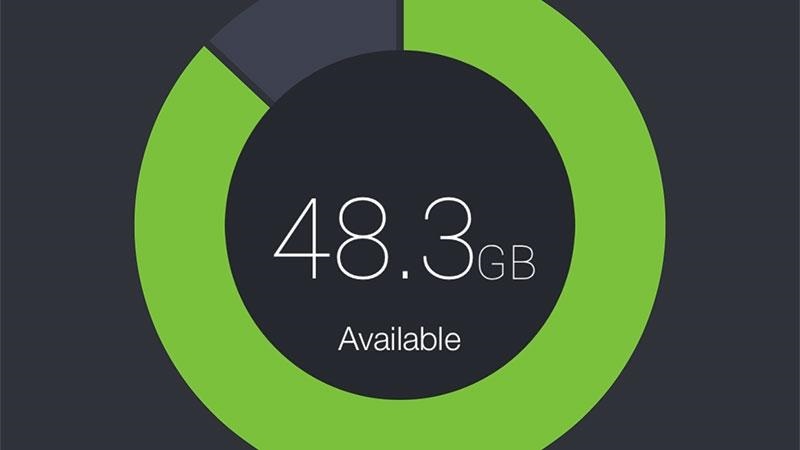

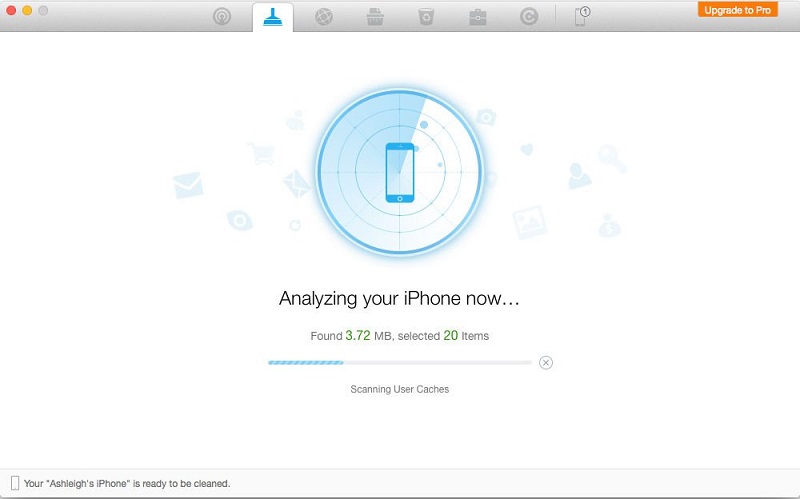

سلام می خوام برنامه های استفاده شده که بصورت مصرف باطری نشون داده میشود را پاک کنم کمک می فرماید